-
Adapter:Adapter的基类。负责将ViewHolder中的数据和RecyclerView中的控件进行绑定处理。
-
ViewHolder:视图和元数据类。它持有了要显示的数据信息,包括位置、View、ViewType等。
源码
无论是View还是ViewGroup的子类,都是通过 onMeasure() 来实现测量工作的,那么我们对于RecyclerView的源码解析就把onMeasure当作我们的切入点
自身测量
//RecyclerView.java
protected void onMeasure(int widthSpec, int heightSpec) {
//dispatchLayoutStep1,dispatchLayoutStep2,dispatchLayoutStep3肯定会执行,但是会根据具体的情况来区分是在onMeasure还是onLayout中执行。
if (mLayout == null) {//LayoutManager为空,那么就使用默认的测量策略
defaultOnMeasure(widthSpec, heightSpec);
return;
}
if (mLayout.mAutoMeasure) {
//有LayoutManager,开启了自动测量
final int widthMode = MeasureSpec.getMode(widthSpec);
final int heightMode = MeasureSpec.getMode(heightSpec);
final boolean skipMeasure = widthMode == MeasureSpec.EXACTLY && heightMode == MeasureSpec.EXACTLY;
//步骤1 调用LayoutManager的onMeasure方法来进行测量工作
mLayout.onMeasure(mRecycler, mState, widthSpec, heightSpec);
//如果width和height都已经是精确值,那么就不用再根据内容进行测量,后面步骤不再处理
if (skipMeasure || mAdapter == null) {
return;
}
//如果测量过程后的宽或者高都没有精确,那么就需要根据child来进行布局,从而来确定其宽和高。
// 当前的布局状态是start
if (mState.mLayoutStep == State.STEP_START) {
//布局的第一部 主要进行一些初始化的工作
dispatchLayoutStep1();
}
mLayout.setMeasureSpecs(widthSpec, heightSpec);
mState.mIsMeasuring = true;
//执行布局第二步。先确认子View的大小与布局
dispatchLayoutStep2();
// 布局过程结束,根据Children中的边界信息计算并设置RecyclerView长宽的测量值
mLayout.setMeasuredDimensionFromChildren(widthSpec, heightSpec);
//检查是否需要再此测量。如果RecyclerView仍然有非精确的宽和高,或者这里还有至少一个Child还有非精确的宽和高,我们就需要再次测量。
// 比如父子尺寸属性互相依赖的情况,要改变参数重新进行一次
if (mLayout.shouldMeasureTwice()) {
mLayout.setMeasureSpecs(MeasureSpec.makeMeasureSpec(getMeasuredWidth(), MeasureSpec.EXACTLY),MeasureSpec.makeMeasureSpec(getMeasuredHeight(), MeasureSpec.EXACTLY));
mState.mIsMeasuring = true;
dispatchLayoutStep2();
// now we can get the width and height from the children.
mLayout.setMeasuredDimensionFromChildren(widthSpec, heightSpec);
}
} else {
//有LayoutManager,没有开启自动测量。一般系统的三个LayoutManager都是自动测量,
// 如果是我们自定义的LayoutManager的话,可以通过setAutoMeasureEnabled关闭自动测量功能
//RecyclerView已经设置了固定的Size,直接使用固定值即可
if (mHasFixedSize) {
mLayout.onMeasure(mRecycler, mState, widthSpec, heightSpec);
return;
}
//如果在测量过程中数据发生变化,需要先对数据进行处理
…
// 处理完新更新的数据,然后执行自定义测量操作。
if (mAdapter != null) {
mState.mItemCount = mAdapter.getItemCount();
} else {
mState.mItemCount = 0;
}
eatRequestLayout();
//没有设置固定的宽高,则需要进行测量
mLayout.onMeasure(mRecycler, mState, widthSpec, heightSpec);
resumeRequestLayout(false);
mState.mInPreLayout = false;
}
}
在这个方法里面,根据不同的情况进行了不同的处理。
-
没有设置LayoutManager的情况下,直接使用默认的测量方法。
-
当设置了Layoutmanager而且开启了自动测量功能。
-
设置了LayoutManager但是没有开启自动测量。
我们先从最简单的来分析。
第一种:没有设置LayoutManager。
因为RecyclerView的所有的测量和布局工作都是交给LayoutManager来处理的,如果没有设置的话,只能使用默认的测量方案了。
第三种:有LayoutManager,而且关闭了自动测量功能。
关闭测量的情况下不需要考虑子View的大小和布局。直接按照正常的流程来进行测量即可。如果直接已经设置了固定的宽高,那么直接使用固定值即可。如果没有设置固定宽高,那么就按照正常的控件一样,根据父级的要求与自身的属性进行测量。
第二种:有LayoutManager,开启了自动测量。
这种情况是最复杂的,需要根据子View的布局来调整自身的大小。需要知道子View的大小和布局。所以RecyclerView将布局的过程提前到这里来进行了。
我们简化一下代码再看
//RecyclerView.java
if (mLayout.mAutoMeasure) {
//调用LayoutManager的onMeasure方法来进行测量工作
mLayout.onMeasure(mRecycler, mState, widthSpec, heightSpec);
//如果width和height都已经是精确值,那么就不用再根据内容进行测量,后面步骤不再处理
if (skipMeasure || mAdapter == null) {
return;
}
if (mState.mLayoutStep == State.STEP_START) {
//布局的第一部 主要进行一些初始化的工作
dispatchLayoutStep1();
}
…
//开启了自动测量,需要先确认子View的大小与布局
dispatchLayoutStep2();
…
//再根据子View的情况决定自身的大小
mLayout.setMeasuredDimensionFromChildren(widthSpec, heightSpec);
if (mLayout.shouldMeasureTwice()) {
…
//如果有父子尺寸属性互相依赖的情况,要改变参数重新进行一次
dispatchLayoutStep2();
mLayout.setMeasuredDimensionFromChildren(widthSpec, heightSpec);
}
}
对于RecyclerView的测量和绘制工作,是需要 dispatchLayoutStep1 ,dispatchLayoutStep2 , dispatchLayoutStep3 这三步来执行的,step1里是进行预布局,主要跟记录数据更新时需要进行的动画所需的信息有关,step2就是实际循环执行了子View的测量布局的一步,而step3主要是用来实际执行动画。而且通过 mLayoutStep记录了当前执行到了哪一步。在开启自动测量的情况下如果没有设置固定宽高,那么会执行setp1和step2。在step2执行完后就可以调用setMeasuredDimensionFromChildren 方法,根据子类的测量布局结果来设置自身的大小。
我们先不进行分析step1,step2和step3的具体功能。直接把 onLayout 的代码也贴出来,看一下这3步是如何保证都能够执行的。
//RecyclerView.java
@Override
protected void onLayout(boolean changed, int l, int t, int r, int b) {
dispatchLayout();
}
void dispatchLayout() {
if (mAdapter == null) {//没有设置adapter,返回
Log.e(TAG, “No adapter attached; skipping layout”);
// leave the state in START
return;
}
if (mLayout == null) {//没有设置LayoutManager,返回
Log.e(TAG, “No layout manager attached; skipping layout”);
// leave the state in START
return;
}
mState.mIsMeasuring = false;
//在onMeasure阶段,如果宽高是固定的,那么mLayoutStep == State.STEP_START 而且dispatchLayoutStep1和dispatchLayoutStep2不会调用
//所以这里就会调用一下
if (mState.mLayoutStep == State.STEP_START) {
dispatchLayoutStep1();
mLayout.setExactMeasureSpecsFrom(this);
dispatchLayoutStep2();
} else if (mAdapterHelper.hasUpdates() || mLayout.getWidth() != getWidth()|| mLayout.getHeight() != getHeight()) {
//在onMeasure阶段,如果执行了dispatchLayoutStep1,但是没有执行dispatchLayoutStep2,就会执行dispatchLayoutStep2
mLayout.setExactMeasureSpecsFrom(this);
dispatchLayoutStep2();
} else {
mLayout.setExactMeasureSpecsFrom(this);
}
//最终调用dispatchLayoutStep3
dispatchLayoutStep3();
}
可以看到,其实在 onLayout 阶段会根据 onMeasure 阶段3个步骤执行到了哪个,然后会在 onLayout 中把剩下的步骤执行。
OK,到现在整个流程通了,在这3个步骤中,step2就是执行了子View的测量布局的一步,也是最重要的一环,所以我们将关注的重点放在这个函数。
//RecyclerView.java
private void dispatchLayoutStep2() {
//禁止布局请求
eatRequestLayout();
…
mState.mInPreLayout = false;
//调用LayoutManager的layoutChildren方法来布局
mLayout.onLayoutChildren(mRecycler, mState);
…
resumeRequestLayout(false);
}
这里调用LayoutManager的 onLayoutChildren 方法,将对于子View的测量和布局工作交给了LayoutManager。而且我们在自定义LayoutManager的时候也必须要重写这个方法来描述我们的布局错略。这里我们分析最经常使用的 LinearLayoutManager(后面简称LLM) 。我们这里只研究垂直方向布局的情况。
//LinearLayoutManager.java
public void onLayoutChildren(RecyclerView.Recycler recycler, RecyclerView.State state) {
// layout algorithm:
// 1) by checking children and other variables, find an anchor coordinate and an anchor
// item position.
// 2) fill towards start, stacking from bottom
// 3) fill towards end, stacking from top
// 4) scroll to fulfill requirements like stack from bottom.
// create layout state
在方法的开始位置,直接就扔给了我们一段说明文档,告诉了我们LinearLayoutManager 中的布局策略。简单翻译一下:
-
通过子控件和其他的变量信息。找到一个锚点和锚点项的位置。
-
从锚点的位置开始,往上,填充布局子View,直到填满区域
-
从锚点的位置开始,往下,填充布局子View,直到填满区域
-
滚动以满足需求,如堆栈从底部
这里有个比较关键的词,就是 锚点(AnchorInfo) ,其实 LLM 的布局并不是从上往下一个个进行的。而是很可能从整个布局的中间某个点开始的,然后朝一个方向一个个填充,填满可见区域后,朝另一个方向进行填充。至于先朝哪个方向填充,是根据具体的变量来确定的。
锚点的选择
AnchorInfo 类需要能够有效的描述一个具体的位置信息,我们首先类内部的几个重要的成员变量。
//LinearLayoutManager.java
//简单的数据类来保存锚点信息
class AnchorInfo {
//锚点参考View在整个数据中的position信息,即它是第几个View
int mPosition;
//锚点的具体坐标信息,填充子View的起始坐标。当positon=0的时候,如果只有一半View可见,那么这个数据可能为负数
int mCoordinate;
//是否从底部开始布局
boolean mLayoutFromEnd;
//是否有效
boolean mValid;
可以看到,通过 AnchorInfo 就可以准确的定位当前的位置信息了。那么在LLM中,这个锚点的位置是如何确定的呢?
我们从源码中去寻找答案。
//LinearLayoutManager.java
public void onLayoutChildren(RecyclerView.Recycler recycler, RecyclerView.State state) {
…
//确认LayoutState存在
ensureLayoutState();
//禁止回收
mLayoutState.mRecycle = false;
//计算是否需要颠倒绘制。是从底部到顶部绘制,还是从顶部到底部绘制(在LLM的构造函数中,其实可以设置反向绘制)
resolveShouldLayoutReverse();
//如果当前锚点信息非法,滑动到的位置不可用或者有需要恢复的存储的SaveState
if (!mAnchorInfo.mValid || mPendingScrollPosition != NO_POSITION || mPendingSavedState != null) {
//重置锚点信息
mAnchorInfo.reset();
//是否从end开始进行布局。因为mShouldReverseLayout和mStackFromEnd默认都是false,那么我们这里可以考虑按照默认的情况来进行分析,也就是mLayoutFromEnd也是false
mAnchorInfo.mLayoutFromEnd = mShouldReverseLayout ^ mStackFromEnd;
//计算锚点的位置和坐标
updateAnchorInfoForLayout(recycler, state, mAnchorInfo);
//设置锚点有效
mAnchorInfo.mValid = true;
}
在需要确定锚点的时候,会先将锚点进行初始化,然后通过updateAnchorInfoForLayout 方法来确定锚点的信息。
//LinearLayoutManager.java
private void updateAnchorInfoForLayout(RecyclerView.Recycler recycler, RecyclerView.State state, AnchorInfo anchorInfo) {
//从挂起的数据更新锚点信息 这个方法一般不会调用到
if (updateAnchorFromPendingData(state, anchorInfo)) {
return;
}
//**重点方法 从子View来确定锚点信息(这里会尝试从有焦点的子View或者列表第一个位置的View或者最后一个位置的View来确定)
if (updateAnchorFromChildren(recycler, state, anchorInfo)) {
return;
}
//进入这里说明现在都没有确定锚点(比如设置Data后还没有绘制View的情况下),就直接设置RecyclerView的顶部或者底部位置为锚点(按照默认情况,这里的mPosition=0)。
anchorInfo.assignCoordinateFromPadding();
anchorInfo.mPosition = mStackFromEnd ? state.getItemCount() - 1 : 0;
}
锚点的确定方案主要有3个:
-
从挂起的数据获取锚点信息。一般不会执行。
-
从子View来确定锚点信息。比如说notifyDataSetChanged方法的时候,屏幕上原来是有View的,那么就会通过这种方式获取
-
如果上面两种方法都无法确定,则直接使用0位置的View作为锚点参考position。
最后一种什么时候会发生呢?其实就是没有子View让我们作为参考。比如说第一次加载数据的时候,RecyclerView一片空白。这时候肯定没有任何子View能够让我们作为参考。
那么当有子View的时候,我们通过 updateAnchorFromChildren 方法来确定锚点位置。
//LinearLayoutManager.java
//从现有子View中确定锚定。大多数情况下,是起始或者末尾的有效子View(一般是未移除,展示在我们面前的View)。
private boolean updateAnchorFromChildren(RecyclerView.Recycler recycler, RecyclerView.State state, AnchorInfo anchorInfo) {
//没有数据,直接返回false
if (getChildCount() == 0) {
return false;
}
final View focused = getFocusedChild();
//优先选取获得焦点的子View作为锚点
if (focused != null && anchorInfo.isViewValidAsAnchor(focused, state)) {
//保持获取焦点的子view的位置信息
anchorInfo.assignFromViewAndKeepVisibleRect(focused);
return true;
}
if (mLastStackFromEnd != mStackFromEnd) {
return false;
}
//根据锚点的设置信息,从底部或者顶部获取子View信息
View referenceChild = anchorInfo.mLayoutFromEnd ? findReferenceChildClosestToEnd(recycler, state) : findReferenceChildClosestToStart(recycler, state);
if (referenceChild != null) {
anchorInfo.assignFromView(referenceChild);
…
return true;
}
return false;
}
通过子View确定锚点坐标也是进行了3种情况的处理
-
没有数据,直接返回获取失败
-
如果某个子View持有焦点,那么直接把持有焦点的子View作为锚点参考点
-
没有子View持有焦点,一般会选择最上(或者最下面)的子View作为锚点参考点
一般情况下,都会使用第三种方案来确定锚点,所以我们这里也主要关注一下这里的方法。按照我们默认的变量信息,这里会通过 findReferenceChildClosestToStart 方法获取可见区域中的第一个子View作为锚点的参考View。然后调用 assignFromView 方法来确定锚点的几个属性值。
//LinearLayoutManager.java
public void assignFromView(View child) {
if (mLayoutFromEnd) {
//如果是从底部布局,那么获取child的底部的位置设置为锚点
mCoordinate = mOrientationHelper.getDecoratedEnd(child) + mOrientationHelper.getTotalSpaceChange();
} else {
//如果是从顶部开始布局,那么获取child的顶部的位置设置为锚点坐标(这里要考虑ItemDecorator的情况)
mCoordinate = mOrientationHelper.getDecoratedStart(child);
}
//mPosition赋值为参考View的position
mPosition = getPosition(child);
}
mPostion这个变量很好理解,就是子View的位置值,那么 mCoordinate 是个什么鬼?我们 getDecoratedStart 是怎么处理的就知道了。
//LinearLayoutManager.java
//创建mOrientationHelper。我们按照垂直布局来进行分析
if (mOrientationHelper == null) {
mOrientationHelper = OrientationHelper.createOrientationHelper(this, mOrientation);
}
//OrientationHelper.java
public static OrientationHelper createVerticalHelper(RecyclerView.LayoutManager layoutManager) {
return new OrientationHelper(layoutManager) {
@Override
@Override
public int getDecoratedStart(View view) {
final RecyclerView.LayoutParams params = (RecyclerView.LayoutParams)view.getLayoutParams();
//
return mLayoutManager.getDecoratedTop(view) - params.topMargin;
}
比较难理么,我们上个简陋的图解释一下
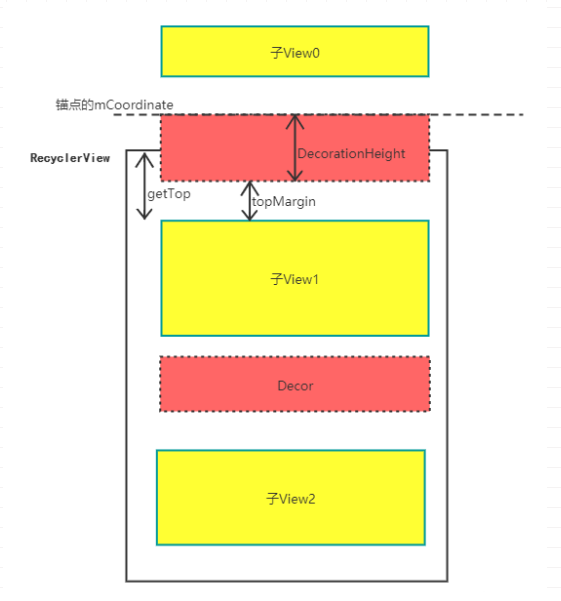
可以看到在使用子控件进行锚点信息确认时,一般会选择屏幕中可见的子View的position为锚点。这里会选取屏幕上第一个可见View,也就是positon=1的子View作为参考点,mCoordinate 被赋值为1号子View上面的Decor的顶部位置。
布局的填充
回到主线 onLayoutChildren 函数。当我们的锚点信息确认以后,剩下的就是从这个位置开始进行布局的填充。
if (mAnchorInfo.mLayoutFromEnd) {//从end开始布局
//倒着绘制的话,先从锚点往上,绘制完再从锚点往下
//设置绘制方向信息为从锚点往上
updateLayoutStateToFillStart(mAnchorInfo);
mLayoutState.mExtra = extraForStart;
fill(recycler, mLayoutState, state, false);
startOffset = mLayoutState.mOffset;
final int firstElement = mLayoutState.mCurrentPosition;
if (mLayoutState.mAvailable > 0) {
extraForEnd += mLayoutState.mAvailable;
}
//设置绘制方向信息为从锚点往下
updateLayoutStateToFillEnd(mAnchorInfo);
mLayoutState.mExtra = extraForEnd;
mLayoutState.mCurrentPosition += mLayoutState.mItemDirection;
fill(recycler, mLayoutState, state, false);
endOffset = mLayoutState.mOffset;
if (mLayoutState.mAvailable > 0) {
extraForStart = mLayoutState.mAvailable;
updateLayoutStateToFillStart(firstElement, startOffset);
mLayoutState.mExtra = extraForStart;
fill(recycler, mLayoutState, state, false);
startOffset = mLayoutState.mOffset;
}
} else {//从起始位置开始布局
// 更新layoutState,设置布局方向朝下
updateLayoutStateToFillEnd(mAnchorInfo);
mLayoutState.mExtra = extraForEnd;
//开始填充布局
fill(recycler, mLayoutState, state, false);
//结束偏移
endOffset = mLayoutState.mOffset;
//绘制后的最后一个view的position
final int lastElement = mLayoutState.mCurrentPosition;
if (mLayoutState.mAvailable > 0) {
extraForStart += mLayoutState.mAvailable;
}
//更新layoutState,设置布局方向朝上
updateLayoutStateToFillStart(mAnchorInfo);
mLayoutState.mExtra = extraForStart;
mLayoutState.mCurrentPosition += mLayoutState.mItemDirection;
//再次填充布局
fill(recycler, mLayoutState, state, false);
//起始位置的偏移
startOffset = mLayoutState.mOffset;
if (mLayoutState.mAvailable > 0) {
extraForEnd = mLayoutState.mAvailable;
updateLayoutStateToFillEnd(lastElement, endOffset);
mLayoutState.mExtra = extraForEnd;
fill(recycler, mLayoutState, state, false);
endOffset = mLayoutState.mOffset;
}
}
可以看到,根据不同的绘制方向,这里面做了不同的处理,只是填充的方向相反而已,具体的步骤是相似的。都是从锚点开始往一个方向进行View的填充,填充满以后再朝另一个方向填充。填充子View使用的是 fill() 方法。
因为对于绘制方向都按照默认的来处理,所以这里我们看看分析else的代码,而且第一次填充是朝下填充。
//在LinearLayoutManager中,进行界面重绘和进行滑动两种情况下,往屏幕上填充子View的工作都是调用fill()进行
int fill(RecyclerView.Recycler recycler, LayoutState layoutState, RecyclerView.State state, boolean stopOnFocusable) {
//可用区域的像素数
final int start = layoutState.mAvailable;
if (layoutState.mScrollingOffset != LayoutState.SCROLLING_OFFSET_NaN) {
if (layoutState.mAvailable < 0) {
layoutState.mScrollingOffset += layoutState.mAvailable;
}
//将滑出屏幕的View回收掉
recycleByLayoutState(recycler, layoutState);
}
//剩余绘制空间=可用区域+扩展空间。
int remainingSpace = layoutState.mAvailable + layoutState.mExtra;
LayoutChunkResult layoutChunkResult = mLayoutChunkResult;
//循环布局直到没有剩余空间了或者没有剩余数据了
while ((layoutState.mInfinite || remainingSpace > 0) && layoutState.hasMore(state)) {
//初始化layoutChunkResult
layoutChunkResult.resetInternal();
//**重点方法 添加一个child,然后将绘制的相关信息保存到layoutChunkResult
layoutChunk(recycler, state, layoutState, layoutChunkResult);
if (layoutChunkResult.mFinished) {//如果布局结束了(没有view了),退出循环
break;
}
//根据所添加的child消费的高度更新layoutState的偏移量。mLayoutDirection为+1或者-1,通过乘法来处理是从底部往上布局,还是从上往底部开始布局
layoutState.mOffset += layoutChunkResult.mConsumed * layoutState.mLayoutDirection;
if (!layoutChunkResult.mIgnoreConsumed || mLayoutState.mScrapList != null || !state.isPreLayout()) {
layoutState.mAvailable -= layoutChunkResult.mConsumed;
//消费剩余可用空间
remainingSpace -= layoutChunkResult.mConsumed;
}
…
}
//返回本次布局所填充的区域
return start - layoutState.mAvailable;
}
在 fill 方法中,会判断当前的是否还有剩余区域可以进行子View的填充。如果没有剩余区域或者没有子View,那么就返回。否则就通过 layoutChunk 来进行填充工作,填充完毕以后更新当前的可用区域,然后依次遍历循环,直到不满足条件为止。
循环中的填充是通过 layoutChunk 来实现的。
void layoutChunk(RecyclerView.Recycler recycler, RecyclerView.State state,LayoutState layoutState, LayoutChunkResult result) {
//通过缓存获取当前position所需要展示的ViewHolder的View
View view = layoutState.next(recycler);
if (view == null) {
//如果我们将视图放置在废弃视图中,这可能会返回null,这意味着没有更多的项需要布局。
result.mFinished = true;
return;
}
LayoutParams params = (LayoutParams) view.getLayoutParams();
if (layoutState.mScrapList == null) {
//根据方向调用addView方法添加子View
if (mShouldReverseLayout == (layoutState.mLayoutDirection == LayoutState.LAYOUT_START)) {
addView(view);
} else {
addView(view, 0);
}
} else {
if (mShouldReverseLayout == (layoutState.mLayoutDirection == LayoutState.LAYOUT_START)) {
//这里是即将消失的View,但是需要设置对应的移除动画
addDisappearingView(view);
} else {
addDisappearingView(view, 0);
}
}
//调用measure测量view。这里会考虑到父类的padding
measureChildWithMargins(view, 0, 0);
//将本次子View消费的区域设置为子view的高(或者宽)
result.mConsumed = mOrientationHelper.getDecoratedMeasurement(view);
//找到view的四个边角位置
int left, top, right, bottom;
…
//调用child.layout方法进行布局(这里会考虑到view的ItemDecorator等信息)
layoutDecoratedWithMargins(view, left, top, right, bottom);
//如果视图未被删除或更改,则使用可用空间
if (params.isItemRemoved() || params.isItemChanged()) {
result.mIgnoreConsumed = true;
}
result.mFocusable = view.isFocusable();
}
这里主要做了5个处理
-
通过 layoutState 获取要展示的View
-
通过 addView 方法将子View添加到布局中
-
调用 measureChildWithMargins 方法测量子View
-
调用 layoutDecoratedWithMargins 方法布局子View
-
根据处理的结果,填充LayoutChunkResult的相关信息,以便返回之后,能够进行数据的计算。
如果只是考虑第一次数据加载,那么到目前为止,我们的整个页面通过两次 fill 就能够将整个屏幕填充完毕了。
复用机制
对于RecyclerView的复用机制,我们就不得不提 RecyclerView.Recycler 类了。它的职责就是负责对于View的回收以及复用工作。Recycler 依次通过 Scrap、CacheView、ViewCacheExtension还有RecycledViewPool 四级缓存机制实现对于RecyclerView的快速绘制工作。
Scrap
Scrap是RecyclerView中最轻量的缓存,它不参与滑动时的回收复用,只是作为重新布局时的一种临时缓存。它的目的是,缓存当界面重新布局的前后都出现在屏幕上的ViewHolder,以此省去不必要的重新加载与绑定工作。
在RecyclerView重新布局的时候(不包括RecyclerView初始的那次布局,因为初始化的时候屏幕上本来并没有任何View),先调用**detachAndScrapAttachedViews()将所有当前屏幕上正在显示的View以ViewHolder为单位标记并记录在列表中,在之后的fill()**填充屏幕过程中,会优先从Scrap列表里面寻找对应的ViewHolder填充。从Scrap中直接返回的ViewHolder内容没有任何的变化,不会进行重新创建和绑定的过程。
Scrap列表存在于Recycler模块中。
public final class Recycler {
final ArrayList mAttachedScrap = new ArrayList<>();
ArrayList mChangedScrap = null;
…
}
可以看到,Scrap实际上包括了两个ViewHolder类型的ArrayList。mAttachedScrap负责保存将会原封不动的ViewHolder,而mChangedScrap负责保存位置会发生移动的ViewHolder,注意只是位置发生移动,内容仍旧是原封不动的。

上图描述的是我们在一个RecyclerView中删除B项,并且调用了**notifyItemRemoved()**时,mAttachedScrap与mChangedScrap分别会临时存储的View情况。此时,A是在删除前后完全没有变化的,它会被临时放入mAttachedScrap。B是我们要删除的,它也会被放进mAttachedScrap,但是会被额外标记REMOVED,并且在之后会被移除。C和D在删除B后会向上移动位置,因此他们会被临时放入mChangedScrap中。E在此次操作前并没有出现在屏幕中,它不属于Scrap需要管辖的,Scrap只会缓存屏幕上已经加载出来的ViewHolder。在删除时,A,B,C,D都会进入Scrap,而在删除后,A,C,D都会回来,其中C,D只进行了位置上的移动,其内容没有发生变化。
RecyclerView的局部刷新,依赖的就是Scrap的临时缓存,我们需要通过notifyItemRemoved()、notifyItemChanged()等系列方法通知RecyclerView哪些位置发生了变化,这样RecyclerView就能在处理这些变化的时候,使用Scrap来缓存其它内容没有发生变化的ViewHolder,于是就完成了局部刷新。需要注意的是,如果我们使用**notifyDataSetChanged()**方法来通知RecyclerView进行更新,其会标记所有屏幕上的View为FLAG_INVALID,从而不会尝试使用Scrap来缓存一会儿还会回来的ViewHolder,而是统统直接扔进RecycledViewPool池子里,回来的时候就要重新走一遍绑定的过程。
Scrap只是作为布局时的临时缓存,它和滑动时的缓存没有任何关系,它的detach和重新attach只临时存在于布局的过程中。布局结束时Scrap列表应该是空的,其成员要么被重新布局出来,要么将被移除,总之在布局过程结束的时候,两个Scrap列表中都不应该再存在任何东西。
CacheView是什么?
CacheView是一个以ViewHolder为单位,负责在RecyclerView列表位置产生变动的时候,对刚刚移出屏幕的View进行回收复用的缓存列表。
public final class Recycler {
…
final ArrayList mCachedViews = new ArrayList();
int mViewCacheMax = DEFAULT_CACHE_SIZE;
…
}
我们可以看到,在Recycler中,mCachedView与前面的Scrap一样,也是一个以ViewHolder为单位存储的ArrayList。这意味着,它也是对于ViewHolder整个进行缓存,在复用时不需要经过创建和绑定过程,内容不发生改变。而且它有个最大缓存个数限制,默认情况下是2个。
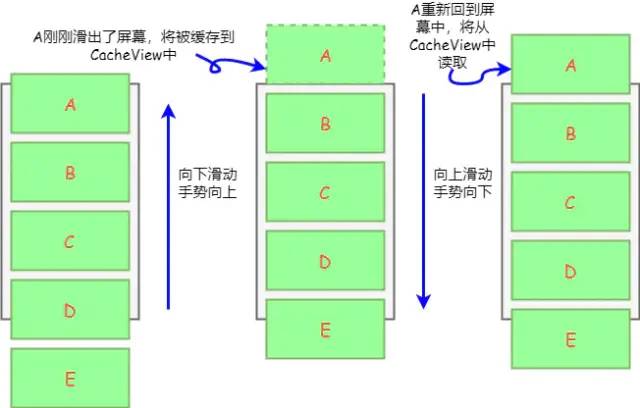
从上图中可以看出,CacheView将会缓存刚变为不可见的View。这个缓存工作的进行,是发生在fill()调用时的,由于布局更新和滑动时都会调用fill()来进行填充,因此这个场景在滑动过程中会反复出现,在布局更新时也可能因为位置变动而出现。fill()几经周转最终会调用recycleViewHolderInternal(),里面将会出现mCachedViews.add()。上面提到,CacheView有最大缓存个数限制,那么如果超过了缓存会怎样呢?
void recycleViewHolderInternal(ViewHolder holder) {
…
if (forceRecycle || holder.isRecyclable()) {
if (mViewCacheMax > 0
&& !holder.hasAnyOfTheFlags(ViewHolder.FLAG_INVALID
| ViewHolder.FLAG_REMOVED | ViewHolder.FLAG_UPDATE)) {
// Retire oldest cached view 回收并替换最先缓存的那个
int cachedViewSize = mCachedViews.size();
if (cachedViewSize >= mViewCacheMax && cachedViewSize > 0) {
recycleCachedViewAt(0);
cachedViewSize–;
}
mCachedViews.add(targetCacheIndex, holder);
}
…
}
在**recycleViewHolderInternal()中有这么一段,如果Recycler发现缓存进来一个新ViewHolder时,会超过最大限制,那么它将先调用recycleCachedViewAt(0)将最先缓存进来的那个ViewHolder回收进RecycledViewPool池子里,然后再调用mCachedViews.add()**添加新的缓存。也就是说,我们在滑动RecyclerView的时候,Recycler会不断地缓存刚刚滑过变成不可见的View进入CacheView,在达到CacheView的上限时,又会不断地替换CacheView里的ViewHolder,将它们扔进RecycledViewPool里。如果我们一直朝同一个方向滑动,CacheView其实并没有在效率上产生帮助,它只是不断地在把后面滑过的ViewHolder进行了缓存;而如果我们经常上下来回滑动,那么CacheView中的缓存就会得到很好的利用,毕竟复用CacheView中的缓存的时候,不需要经过创建和绑定的消耗。
RecycledViewPool
前面提到,在Srap和CacheView不愿意缓存的时候,都会丢进RecycledViewPool进行回收,因此RecycledViewPool可以说是Recycler中的一个终极回收站。
public static class RecycledViewPool {
private SparseArray<ArrayList> mScrap =
new SparseArray<ArrayList>();
private SparseIntArray mMaxScrap = new SparseIntArray();
private int mAttachCount = 0;
private static final int DEFAULT_MAX_SCRAP = 5;
我们可以在RecyclerView中找到RecycledViewPool,可以看见它的保存形式是和上述的Srap、CacheView都不同的,它是以一个SparseArray嵌套一个ArrayList对ViewHolder进行保存的。原因是RecycledViewPool保存的是以ViewHolder的viewType为区分(我们在重写RecyclerView的**onCreateViewHolder()**时可以发现这里有个viewType参数,可以借助它来实现展示不同类型的列表项)的多个列表。
与前两者不同,RecycledViewPool在进行回收的时候,目标只是回收一个该viewType的ViewHolder对象,并没有保存下原来ViewHolder的内容,在复用时,将会调用bindViewHolder() 按照我们在**onBindViewHolder()**描述的绑定步骤进行重新绑定,从而摇身一变变成了一个新的列表项展示出来。
同样,RecycledViewPool也有一个最大数量限制,默认情况下是5。在没有超过最大数量限制的情况下,Recycler会尽量把将被废弃的ViewHolder回收到RecycledViewPool中,以期能被复用。值得一提的是,RecycledViewPool只会按照ViewType进行区分,只要ViewType是相同的,甚至可以在多个RecyclerView中进行通用的复用,只要为它们设置同一个RecycledViewPool就可以了。
总的来看,RecyclerView着重在两个场景使用缓存与回收复用进行了性能上的优化。一是,在数据更新时,利用Scrap实现局部更新,尽可能地减少没有被更改的View进行无用地重新创建与绑定工作。二是,在快速滑动的时候,重复利用已经滑过的ViewHolder对象,以尽可能减少重新创建ViewHolder对象时带来的压力。总体的思路就是:只要没有改变,就直接重用;只要能不创建或重新绑定,就尽可能地偷懒。
滑动处理
在研究滑动前,我们先对 LayoutState 这个类的几个变量做一下说明。
-
mOffset:布局起始位置的偏移量(应该是锚点里面设置的mCoordinate)
-
mAvailable:在布局方向上的可以填充的像素值,也就是空闲出来的区域
-
mScrollingOffset:不创建新视图的情况下进行滚动的距离。比如说我某个View上半部分显示了一半,那么这时候我往上滑动一半距离的话以内,是不需要创建新的子View的。这个mScrollingOffset就是我在不创建视图的前提下可以滑动的最大距离。
滑动后的数据处理
当滚动发生时,会触发 scrollHorizontallyBy 方法
//LinearLayoutManager.java
public int scrollHorizontallyBy(int dx, RecyclerView.Recycler recycler,RecyclerView.State state) {
if (mOrientation == VERTICAL) {
return 0;
}
return scrollBy(dx, recycler, state);
}
int scrollBy(int dy, RecyclerView.Recycler recycler, RecyclerView.State state) {
if (getChildCount() == 0 || dy == 0) {
return 0;
}
//标记正在滚动
mLayoutState.mRecycle = true;
ensureLayoutState();
//确认滚动方向
final int layoutDirection = dy > 0 ? LayoutState.LAYOUT_END : LayoutState.LAYOUT_START;
final int absDy = Math.abs(dy);
//更新layoutState,会更新其展示的屏幕区域,偏移量等。比如说当往上滑动的时候,底部会有dy距离的空白区域,这时候,需要调用fill来填充这个dy距离的区域
updateLayoutState(layoutDirection, absDy, true, state);
//调用fill进行填充展示在客户面前的view
final int consumed = mLayoutState.mScrollingOffset + fill(recycler, mLayoutState, state, false);
…
//记录本次滚动的距离
mLayoutState.mLastScrollDelta = scrolled;
return scrolled;
}
当滚动时主要进行了两个处理
尾声
对于很多初中级Android工程师而言,想要提升技能,往往是自己摸索成长,不成体系的学习效果低效漫长且无助。 整理的这些架构技术希望对Android开发的朋友们有所参考以及少走弯路,本文的重点是你有没有收获与成长,其余的都不重要,希望读者们能谨记这一点。
最后想要拿高薪实现技术提升薪水得到质的飞跃。最快捷的方式,就是有人可以带着你一起分析,这样学习起来最为高效,所以为了大家能够顺利进阶中高级、架构师,我特地为大家准备了一套高手学习的源码和框架视频等精品Android架构师教程,保证你学了以后保证薪资上升一个台阶。
- 思维脑图

- 性能优化学习笔记




- 性能优化视频

当你有了学习线路,学习哪些内容,也知道以后的路怎么走了,理论看多了总要实践的。
《Android学习笔记总结+移动架构视频+大厂面试真题+项目实战源码》,点击传送门,即可获取!
| dy == 0) {
return 0;
}
//标记正在滚动
mLayoutState.mRecycle = true;
ensureLayoutState();
//确认滚动方向
final int layoutDirection = dy > 0 ? LayoutState.LAYOUT_END : LayoutState.LAYOUT_START;
final int absDy = Math.abs(dy);
//更新layoutState,会更新其展示的屏幕区域,偏移量等。比如说当往上滑动的时候,底部会有dy距离的空白区域,这时候,需要调用fill来填充这个dy距离的区域
updateLayoutState(layoutDirection, absDy, true, state);
//调用fill进行填充展示在客户面前的view
final int consumed = mLayoutState.mScrollingOffset + fill(recycler, mLayoutState, state, false);
…
//记录本次滚动的距离
mLayoutState.mLastScrollDelta = scrolled;
return scrolled;
}
当滚动时主要进行了两个处理
尾声
对于很多初中级Android工程师而言,想要提升技能,往往是自己摸索成长,不成体系的学习效果低效漫长且无助。 整理的这些架构技术希望对Android开发的朋友们有所参考以及少走弯路,本文的重点是你有没有收获与成长,其余的都不重要,希望读者们能谨记这一点。
最后想要拿高薪实现技术提升薪水得到质的飞跃。最快捷的方式,就是有人可以带着你一起分析,这样学习起来最为高效,所以为了大家能够顺利进阶中高级、架构师,我特地为大家准备了一套高手学习的源码和框架视频等精品Android架构师教程,保证你学了以后保证薪资上升一个台阶。
- 思维脑图
[外链图片转存中…(img-gecCBNwE-1715866946702)] - 性能优化学习笔记
[外链图片转存中…(img-uMy5W5aN-1715866946703)]
[外链图片转存中…(img-ahPwFKHG-1715866946704)]
[外链图片转存中…(img-kqp4rb8o-1715866946704)]
[外链图片转存中…(img-zpFbhLZU-1715866946705)]
- 性能优化视频
[外链图片转存中…(img-LV692Nz0-1715866946706)]
当你有了学习线路,学习哪些内容,也知道以后的路怎么走了,理论看多了总要实践的。
《Android学习笔记总结+移动架构视频+大厂面试真题+项目实战源码》,点击传送门,即可获取!






















 899
899

 被折叠的 条评论
为什么被折叠?
被折叠的 条评论
为什么被折叠?








